Pertanyaan
Masalah: Bagaimana cara memperbaiki kesalahan "Ruang disk tidak mencukupi untuk menyelesaikan operasi"?
Saya tidak dapat menyimpan dokumen Word di komputer saya karena memberikan kesalahan “Tidak cukup ruang disk untuk menyelesaikan operasi.” Tapi saya bisa melihat sekitar 10 GB tersedia di disk saya, dan file ini bukan itu besar. Jadi, apa yang salah dengan PC saya?
Jawaban Terpecahkan
Kesalahan "Ada ruang disk yang tidak mencukupi untuk menyelesaikan operasi" pada Windows umumnya berarti salah satu dari tiga hal: kurangnya ruang pada drive, kerusakan file, atau masalah dengan driver perangkat. Untungnya, program-program ini dapat diselesaikan dengan cukup mudah.
Terkadang, cukup hanya dengan menutup program atau jendela lain. Misalnya, tutup browser atau pemutar musik dan coba simpan file Word Anda. Selain itu, kesalahan "Ruang disk tidak mencukupi untuk menyelesaikan operasi" mungkin disebabkan oleh program antivirus yang diinstal pada PC. Padahal, nonaktifkan sementara untuk melihat apakah itu masalahnya.
Namun, jika solusi sederhana ini tidak dapat membantu Anda, kami telah menyiapkan panduan cara memperbaiki "Ada" ruang disk tidak mencukupi untuk menyelesaikan kesalahan operasi” yang akan menjelaskan cara memperbaiki file yang rusak atau disk.
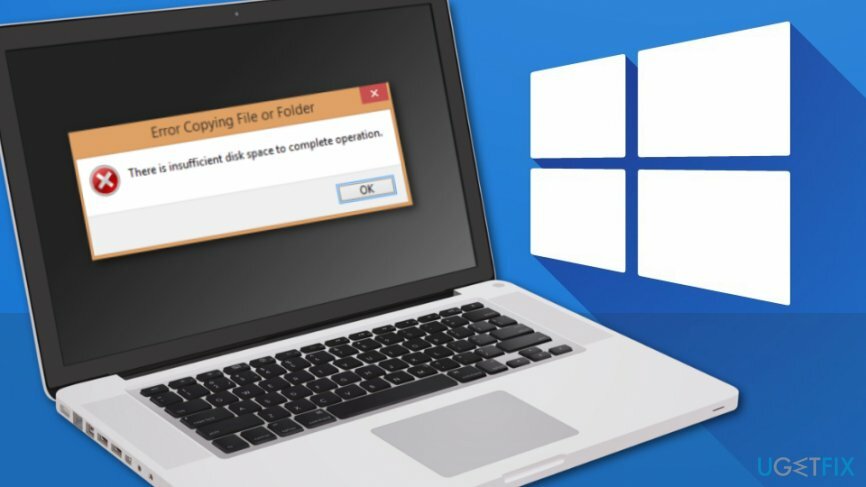
Metode yang tersedia untuk memperbaiki kesalahan "Tidak cukup ruang disk untuk menyelesaikan operasi" pada Windows
Untuk memperbaiki sistem yang rusak, Anda harus membeli versi berlisensi dari gambar ulang gambar ulang.
Banyak Windows dapat diselesaikan dengan me-reboot komputer. Karenanya, Anda harus menyimpan informasi di Google Drive atau platform penyimpanan cloud lainnya, dan memulai ulang PC Anda. Jika tidak menyelesaikan masalah, coba metode berikut.
Pilihan 1. Reboot komputer ke Safe Mode
Untuk memperbaiki sistem yang rusak, Anda harus membeli versi berlisensi dari gambar ulang gambar ulang.
Saat Anda mem-boot komputer ke Safe Mode,[1] Anda akan dapat melihat apakah beberapa driver komputer yang menyebabkan masalah. Mode ini menjalankan komputer hanya dengan menggunakan file dan driver yang paling penting.
- Klik Awal tombol dan arahkan ke Pengaturan.
- Memilih Pembaruan & Keamanan.
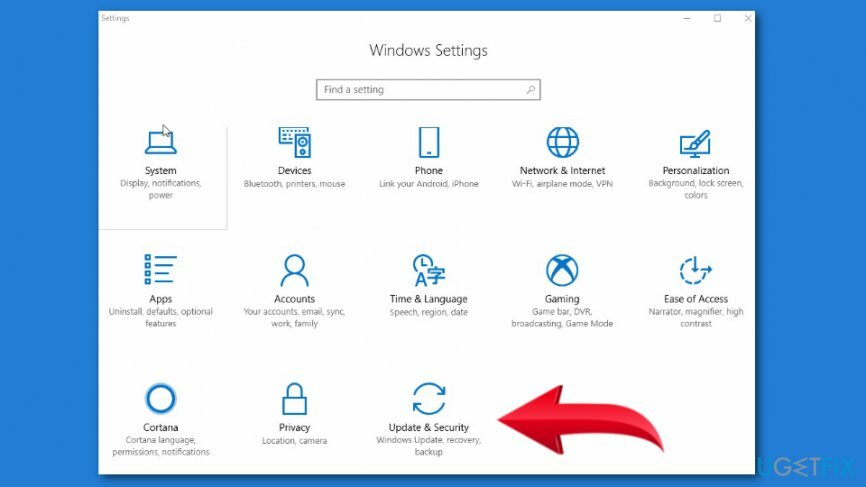
- Klik Pemulihan dari menu kiri.
- Klik Restart sekarang tombol di bawah Startup tingkat lanjut bagian.
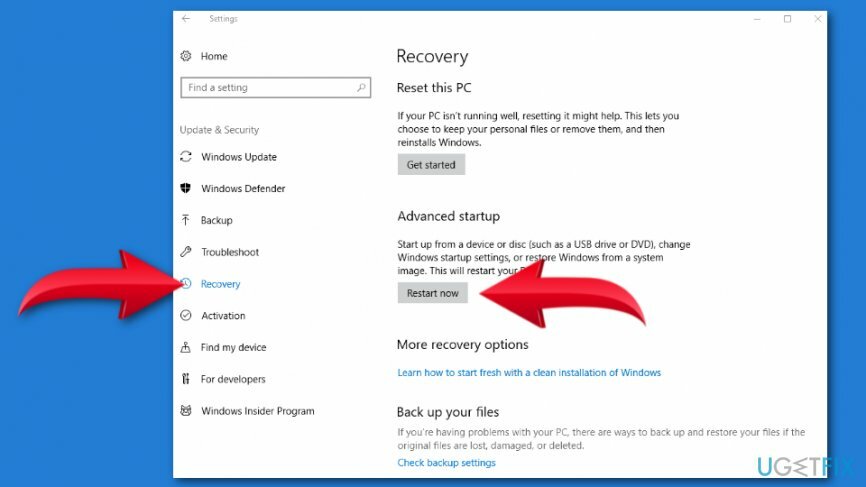
- Dalam muncul Pilih opsi layar. Klik Memecahkan masalah pilihan.
- Klik Opsi lanjutan dan navigasikan ke Pengaturan Startup.
- Klik Mengulang kembali.
- Saat komputer Anda boot, Anda akan melihat daftar opsi yang tersedia. Klik 4 atau F4 untuk boot dalam Safe Mode.
Jika kesalahan "Ada ruang disk yang tidak mencukupi untuk menyelesaikan operasi" tidak muncul, itu berarti masalahnya tidak terkait dengan pengaturan default komputer atau driver dasar.
Boot ke Safe Mode juga membantu menghapus add-in yang diaktifkan,[2] tetapi Anda juga dapat menghapusnya dari registri. Sebelum melanjutkan, harap buat cadangan registri[3] jika terjadi kesalahan:
- Jenis Lari di kotak pencarian Windows.
- Membuka Lari program dan jenis regedit lalu klik Oke.
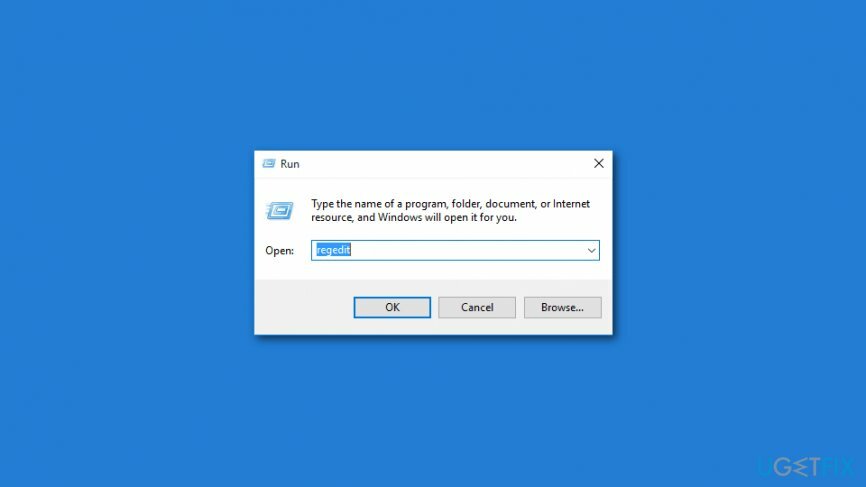
- Temukan dan hapus kunci add-in di lokasi berikut:
HKEY_CURRENT_USER\\Software\\Microsoft\\Office\\14.0\\Word\\Addins
HKEY_CURRENT_USER\\Software\\Microsoft\\Office\\Word\\Addins
HKEY_LOCAL_MACHINE\\SOFTWARE\\Microsoft\\Office\\14.0\\Word\\Addins
HKEY_LOCAL_MACHINE\\SOFTWARE\\Microsoft\\Office\\Word\\Addins
Pilihan 2. Coba boot bersih
Untuk memperbaiki sistem yang rusak, Anda harus membeli versi berlisensi dari gambar ulang gambar ulang.
Metode ini membantu memperbaiki masalah dengan aplikasi dan layanan yang diluncurkan selama startup Windows yang mungkin menjadi sumber kesalahan "Tidak cukup ruang disk untuk menyelesaikan operasi".
- Masuk ke komputer sebagai admin.
- Di kotak pencarian Windows ketik msconfig.
- Membuka Sistem konfigurasi.
- Navigasi ke Jasa tab dan tandai kotak centang di dekat Sembunyikan semua layanan Microsoft pilihan di akhir jendela.
- Klik Menonaktifkan semua pilihan.
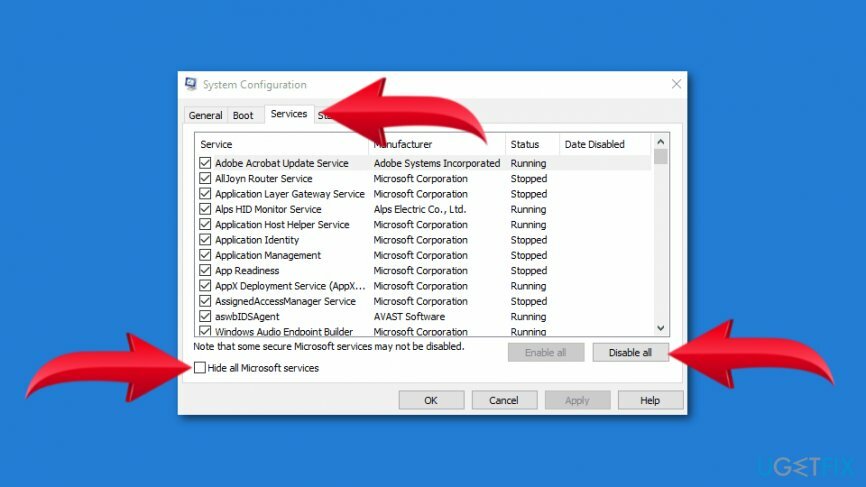
- Membuka Memulai tab dan klik Buka Pengelola Tugas tautan.
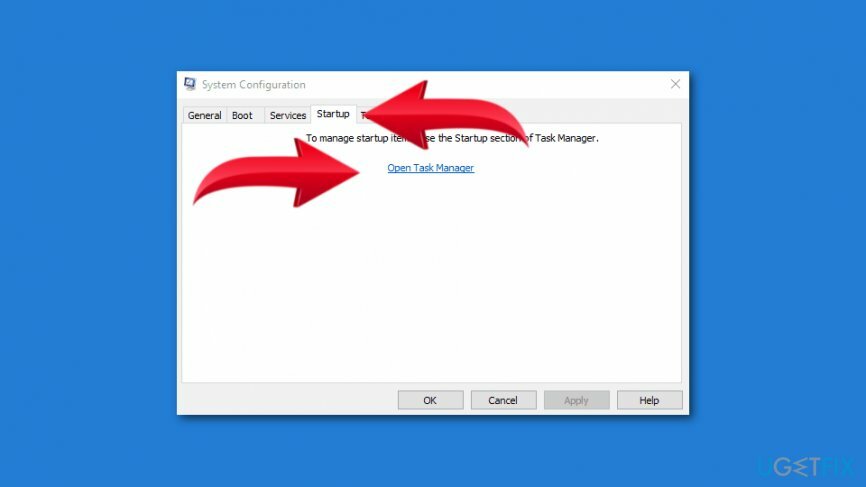
- Tutup Pengelola Tugas dan klik Oke.
- Nyalakan kembali komputer dan periksa apakah itu membantu untuk memperbaiki kesalahan "Tidak cukup ruang disk untuk menyelesaikan operasi".
Opsi 3. Ubah template normal.dot
Untuk memperbaiki sistem yang rusak, Anda harus membeli versi berlisensi dari gambar ulang gambar ulang.
Template normal.dot rusak[4] adalah salah satu alasan umum untuk kesalahan ruang disk yang tidak mencukupi.
- Di kotak pencarian Windows, masukkan normal.dot. Namun, ini adalah file tersembunyi, jadi Anda harus memeriksanya Cari file tersembunyi pilihan jika tersedia. Jika tidak, pergi ke Pilihan folder dan pastikan itu tampilkan file tersembunyi opsi diaktifkan, atau coba cari *.dot.
- Setelah Anda menemukan normal.dot, ganti namanya menjadi tua.dot.
- Nyalakan ulang komputernya.
- Buka program/file. Seharusnya membuat template normal.dot baru.
Opsi 4. Jalankan Pembersihan Disk
Untuk memperbaiki sistem yang rusak, Anda harus membeli versi berlisensi dari gambar ulang gambar ulang.
Jika komputer Anda benar-benar kehabisan ruang, jalankan alat Disk Cleanup dan hapus file atau program yang tidak Anda perlukan:
- Membuka Awal.
- Navigasi ke Semua Aplikasi > Aksesori > Alat Sistem > Pembersihan Disk.
- Dalam muncul Pilih Drive pop-up, pilih drive yang ingin Anda bersihkan dan klik Oke.
- Tandai entri yang ingin Anda bersihkan di Pembersihan disk tab.
- Klik Oke.
Opsi 5. Bersihkan folder %temp%
Untuk memperbaiki sistem yang rusak, Anda harus membeli versi berlisensi dari gambar ulang gambar ulang.
- Membuka Lari dengan mengklik kanan Awal dan memilihnya dari menu.
- Jenis %temp% dalam Lari jendela dan klik Oke.
- ketika di Penjelajah Berkas dalam SUHU folder, pilih semua file dengan menekan Ctrl + A kunci.
- Klik Menghapus.
Catatan. Jika Anda menerima pesan kesalahan bahwa beberapa file tidak dapat dihapus karena sedang digunakan, lewati saja.
Setelah selesai, coba simpan file. Mudah-mudahan, ini membantu untuk memperbaiki kesalahan "Ada ruang disk yang tidak mencukupi untuk menyelesaikan operasi" pada Windows.
Perbaiki Kesalahan Anda secara otomatis
tim ugetfix.com mencoba melakukan yang terbaik untuk membantu pengguna menemukan solusi terbaik untuk menghilangkan kesalahan mereka. Jika Anda tidak ingin bersusah payah dengan teknik perbaikan manual, silakan gunakan perangkat lunak otomatis. Semua produk yang direkomendasikan telah diuji dan disetujui oleh para profesional kami. Alat yang dapat Anda gunakan untuk memperbaiki kesalahan Anda tercantum di bawah ini:
Menawarkan
lakukan sekarang!
Unduh PerbaikiKebahagiaan
Menjamin
lakukan sekarang!
Unduh PerbaikiKebahagiaan
Menjamin
Jika Anda gagal memperbaiki kesalahan Anda menggunakan Reimage, hubungi tim dukungan kami untuk mendapatkan bantuan. Tolong, beri tahu kami semua detail yang menurut Anda harus kami ketahui tentang masalah Anda.
Proses perbaikan yang dipatenkan ini menggunakan database 25 juta komponen yang dapat menggantikan file yang rusak atau hilang di komputer pengguna.
Untuk memperbaiki sistem yang rusak, Anda harus membeli versi berlisensi dari gambar ulang alat penghapus malware.

Untuk tetap sepenuhnya anonim dan mencegah ISP dan pemerintah dari mata-mata pada Anda, Anda harus mempekerjakan Akses Internet Pribadi VPN. Ini akan memungkinkan Anda untuk terhubung ke internet saat sepenuhnya anonim dengan mengenkripsi semua informasi, mencegah pelacak, iklan, serta konten berbahaya. Yang terpenting, Anda akan menghentikan kegiatan pengawasan ilegal yang dilakukan NSA dan lembaga pemerintah lainnya di belakang Anda.
Keadaan yang tidak terduga dapat terjadi kapan saja saat menggunakan komputer: komputer dapat mati karena pemadaman listrik, a Blue Screen of Death (BSoD) dapat terjadi, atau pembaruan Windows secara acak dapat terjadi pada mesin ketika Anda pergi untuk beberapa waktu menit. Akibatnya, tugas sekolah, dokumen penting, dan data lain Anda mungkin hilang. Ke pulih file yang hilang, Anda dapat menggunakan Pemulihan Data Pro – itu mencari melalui salinan file yang masih tersedia di hard drive Anda dan mengambilnya dengan cepat.